Pagina's organiseren op iOS
Het beheren van PDF-pagina's is erg belangrijk als u student of professional bent. Dit kunt u nu eenvoudig doen op uw iOS-apparaten met UPDF.
Download en installeer de UPDF-applicatie voor iOS vanuit de App Store op je iPhone. Start de applicatie en klik op het plusteken (+) om een PDF-document te importeren dat je wilt ordenen. Tik op de PDF om deze te openen.
Nadat u een PDF-bestand op uw iOS-apparaat hebt geopend, kunt u:
- Pagina's roteren
- Pagina's extraheren
- Nieuwe pagina's uit andere PDF's of lege pagina's invoegen
- Pagina's kopiëren en plakken
- Pagina's delen
- Pagina's verwijderen
- Pagina's opnieuw ordenen
- Gesplitste pagina's
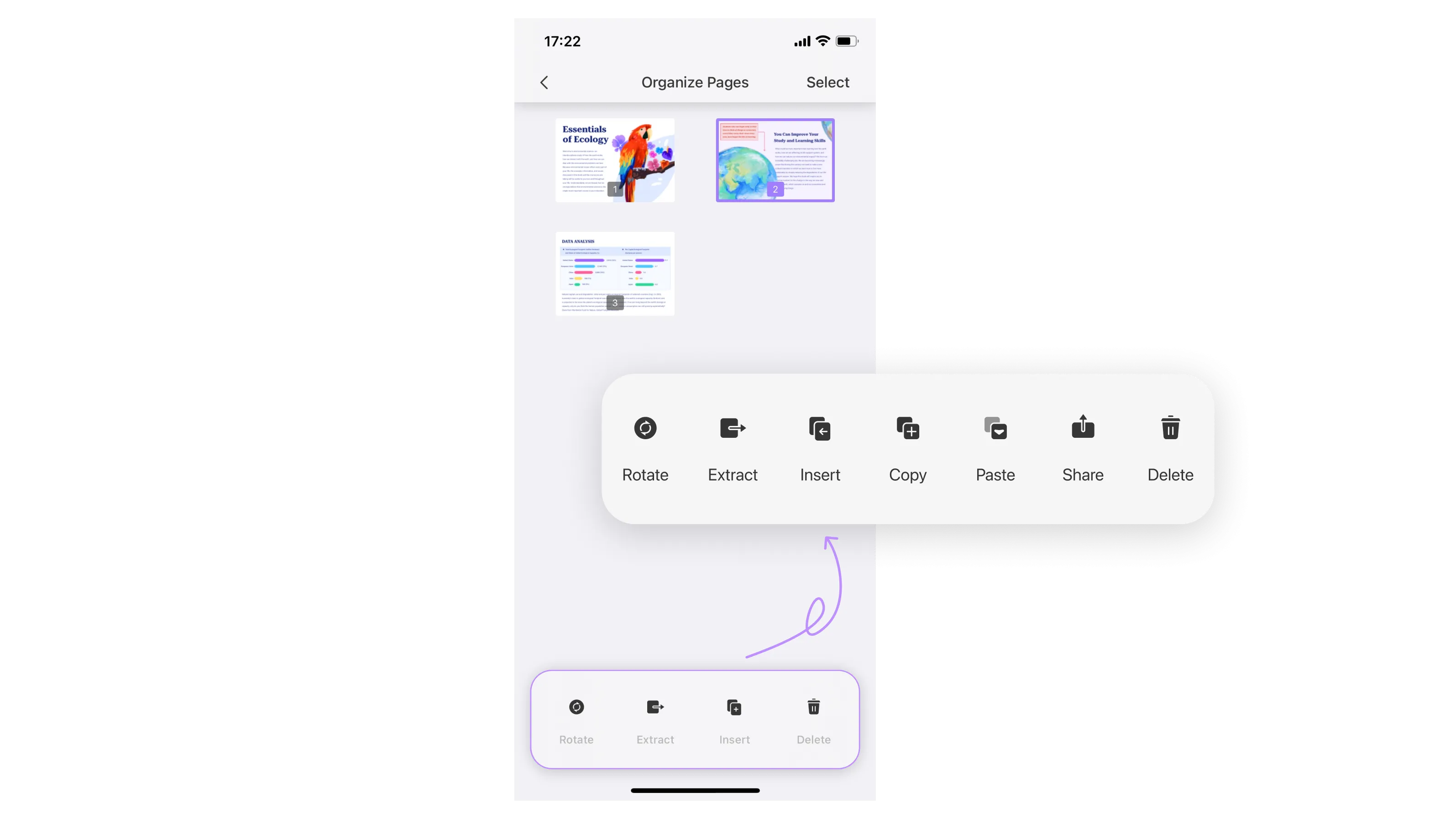
1. Pagina's roteren
Om een pagina in PDF te draaien, tikt u er eenvoudig op om de pagina te selecteren en tikt u vervolgens op 'Draaien'.
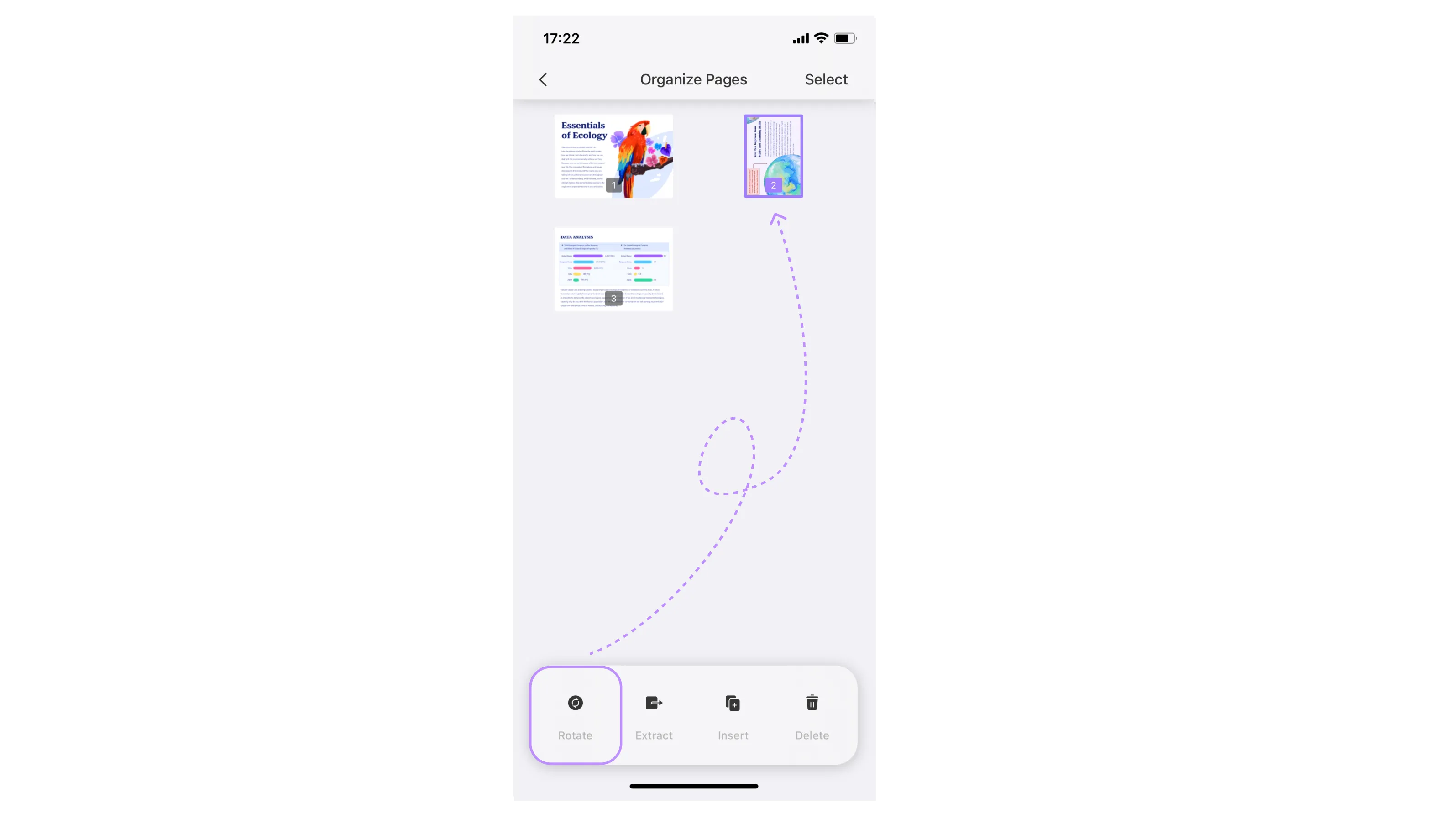
2. Pagina's extraheren
Je kunt ook pagina's uit een PDF-bestand extraheren door ze te selecteren en op 'Extract' te tikken. Er verschijnt een pop-upvenster waarin je een map moet kiezen om de geëxtraheerde pagina's in op te slaan.
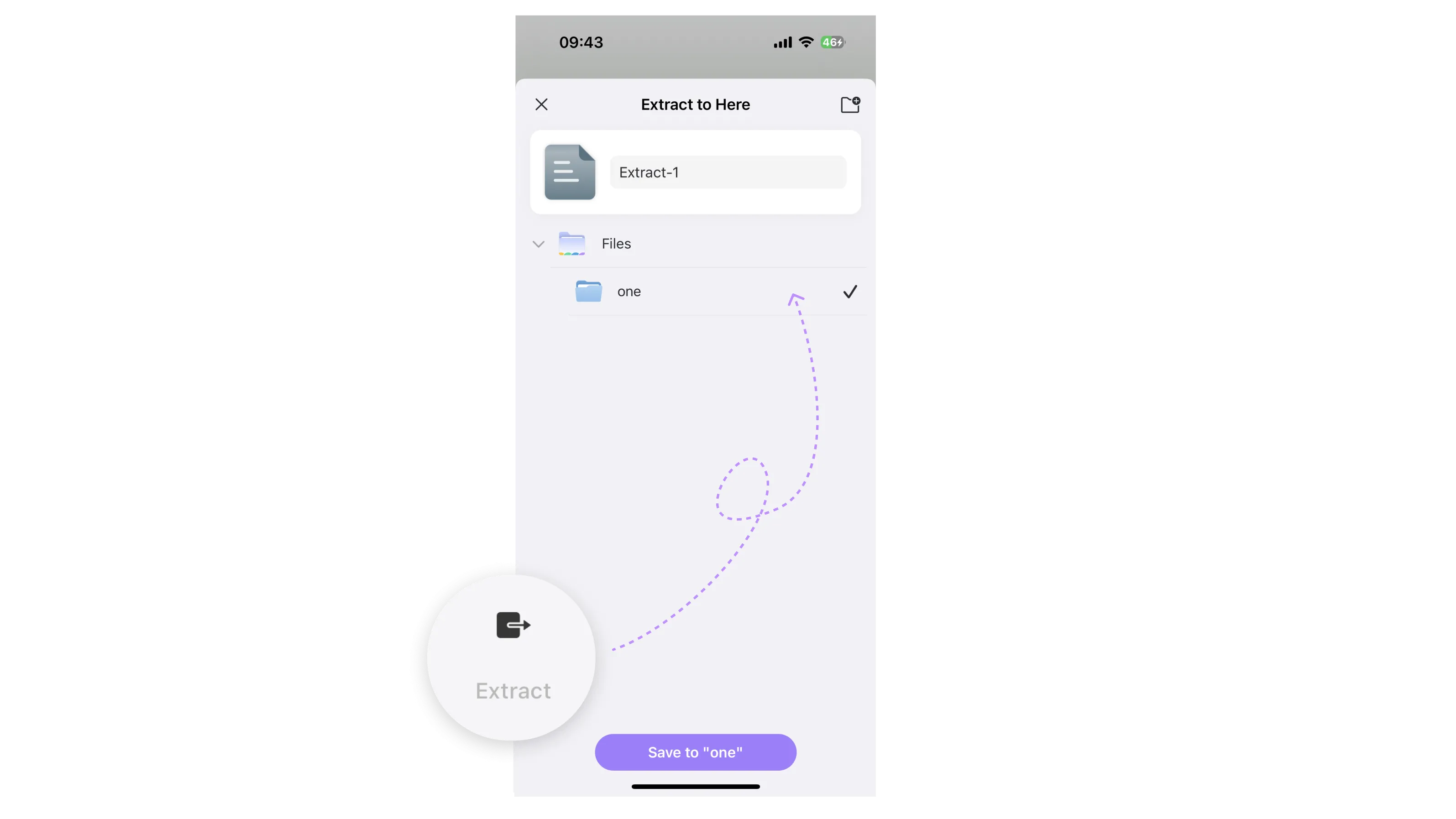
3. Pagina's invoegen
Om pagina's in de geopende PDF in te voegen, tikt u op 'Invoegen' in de onderste werkbalk. UPDF biedt twee opties:
- Kies een andere PDF om in te voegen
- Scan een afbeelding om in te voegen
- Voeg een lege pagina in het geopende PDF-bestand in
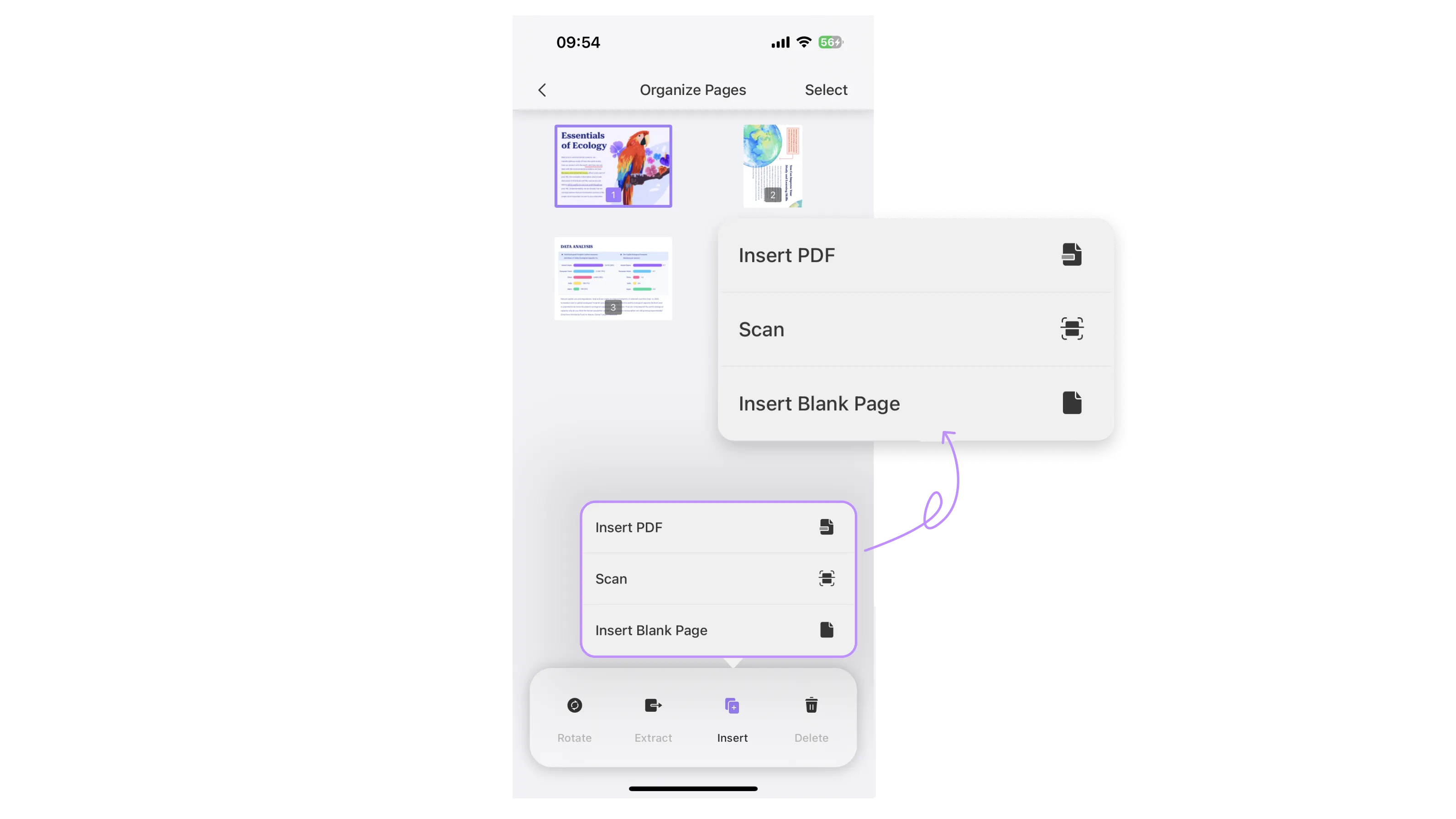
Kies de gewenste optie en ga naar de volgende stap volgens de aanwijzingen op het scherm.
4. Pagina's kopiëren en plakken
UPDF voor iOS ondersteunt ook het kopiëren en plakken van pagina's. Om dat te doen, selecteert u eenvoudigweg de gewenste pagina en klikt u op 'Kopiëren' en vervolgens op 'Plakken'.
5. Pagina's delen
U kunt ook één of meerdere pagina's delen via de geïnstalleerde apps door op de optie 'Delen' te tikken.
6. Pagina's verwijderen
Om een specifieke pagina uit een PDF te verwijderen, selecteert u de pagina, tikt u erop en kiest u vervolgens de optie 'Verwijderen'.
7. Pagina's opnieuw ordenen
Als u een pagina in het document opnieuw wilt ordenen, sleept u de pagina in de miniatuur naar uw wensen en zet u de pagina daar neer.
8. Pagina's splitsen
UPDF voor iOS ondersteunt ook de Split Pages-functie waarmee je een PDF-bestand in twee of meer bestanden kunt splitsen op basis van het aantal pagina's, de grootte of de bladwijzer. Om deze functie te gebruiken, open je een PDF-bestand, ga je naar het "V"-pictogram en tik je op "Pagina's ordenen".
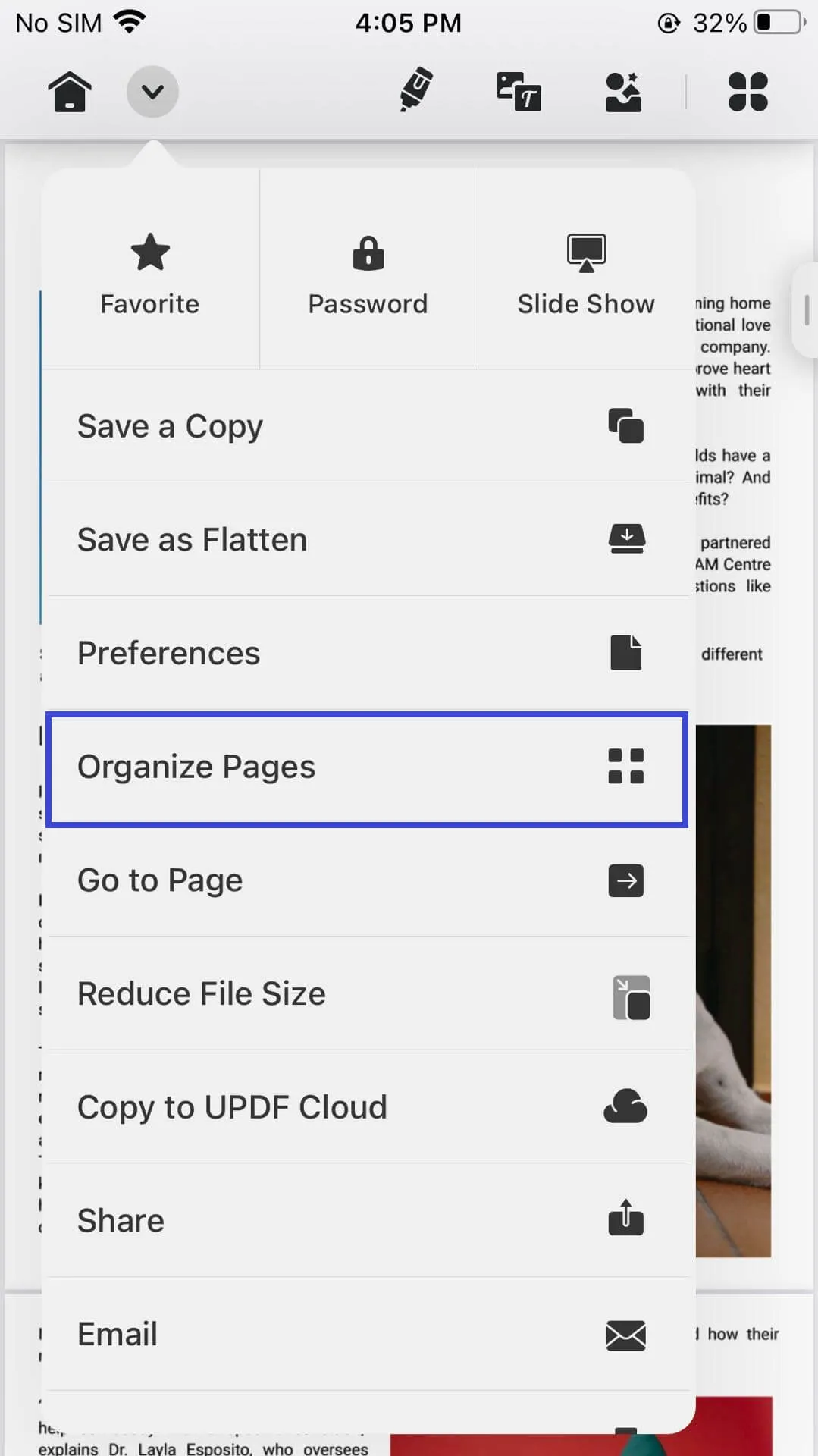
Daarna ziet u de optie 'Splitsen' in de werkbalk onderaan. Tik er gewoon op. U ziet de volgende opties:
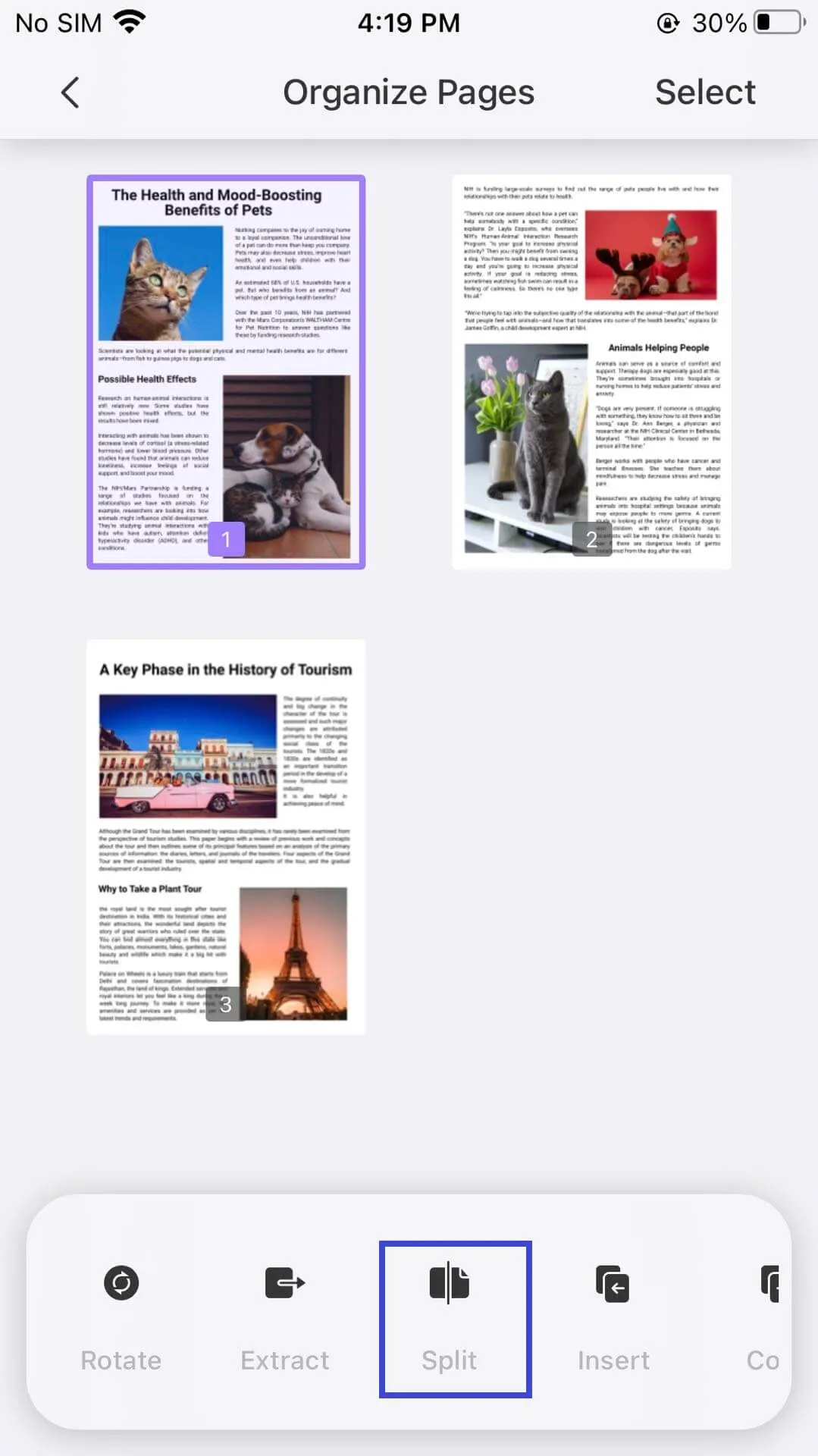
Manier 1. Splitsen op aantal pagina's
Selecteer 'Splitsen op aantal pagina's'. Er verschijnt een dialoogvenster waarin u het aantal pagina's kunt instellen dat u in pdf's wilt splitsen. Als uw pdf bijvoorbeeld tien pagina's heeft en u kiest er één, worden er tien nieuwe pdf's aangemaakt. Klik op de knop 'Splitsen' om te beginnen met splitsen.
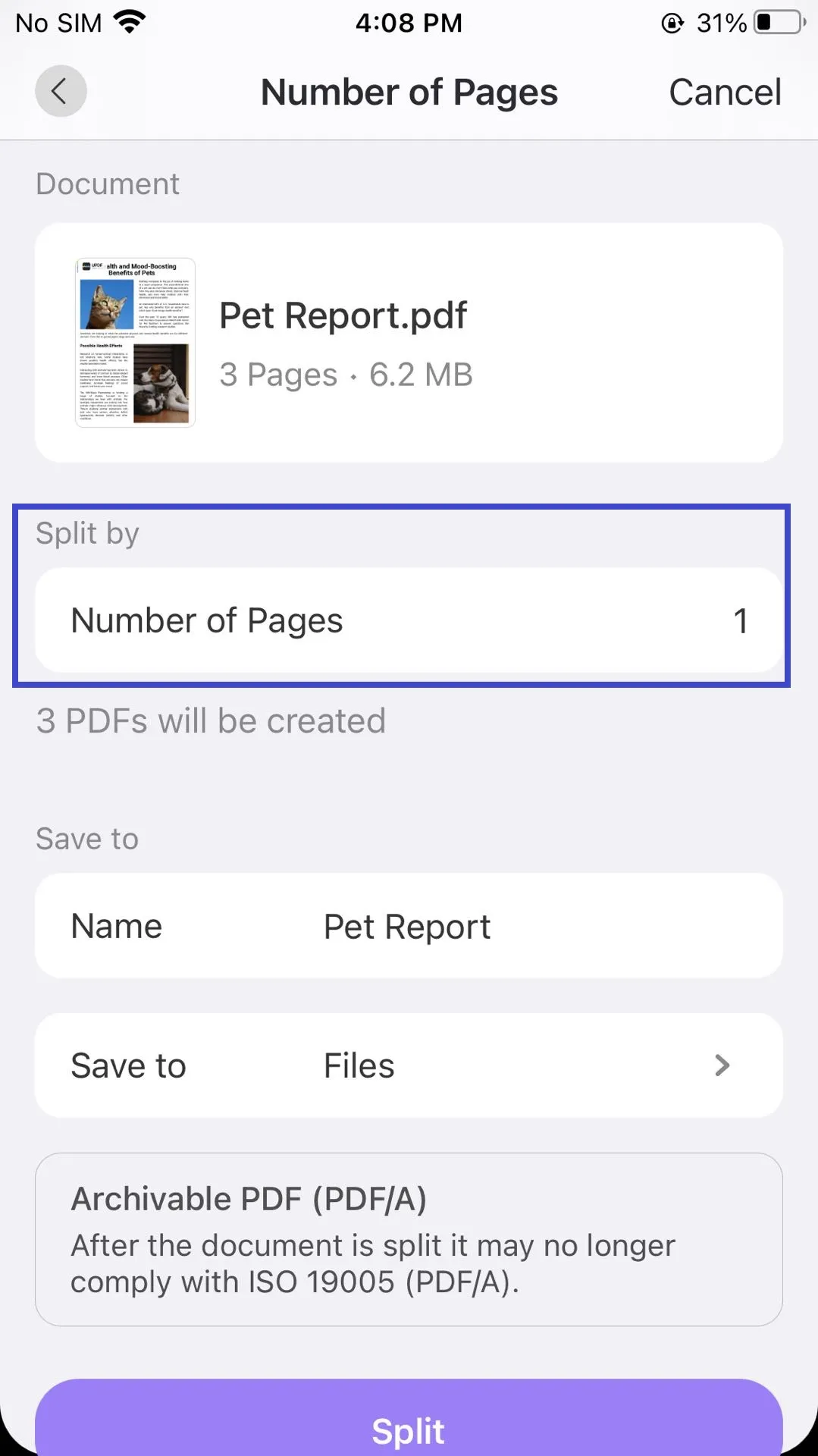
Manier 2. Splitsen op paginaformaat
Met deze optie kunt u splitsen op basis van de bestandsgrootte. U kunt de gewenste bestandsgrootte handmatig invoeren. Als u bijvoorbeeld meer dan 200 MB aan bestanden hebt, kunt u kiezen of u elke tien MB van uw PDF wilt splitsen in een nieuw bestand. Zodra u MB's hebt geselecteerd, klikt u op de knop Splitsen.
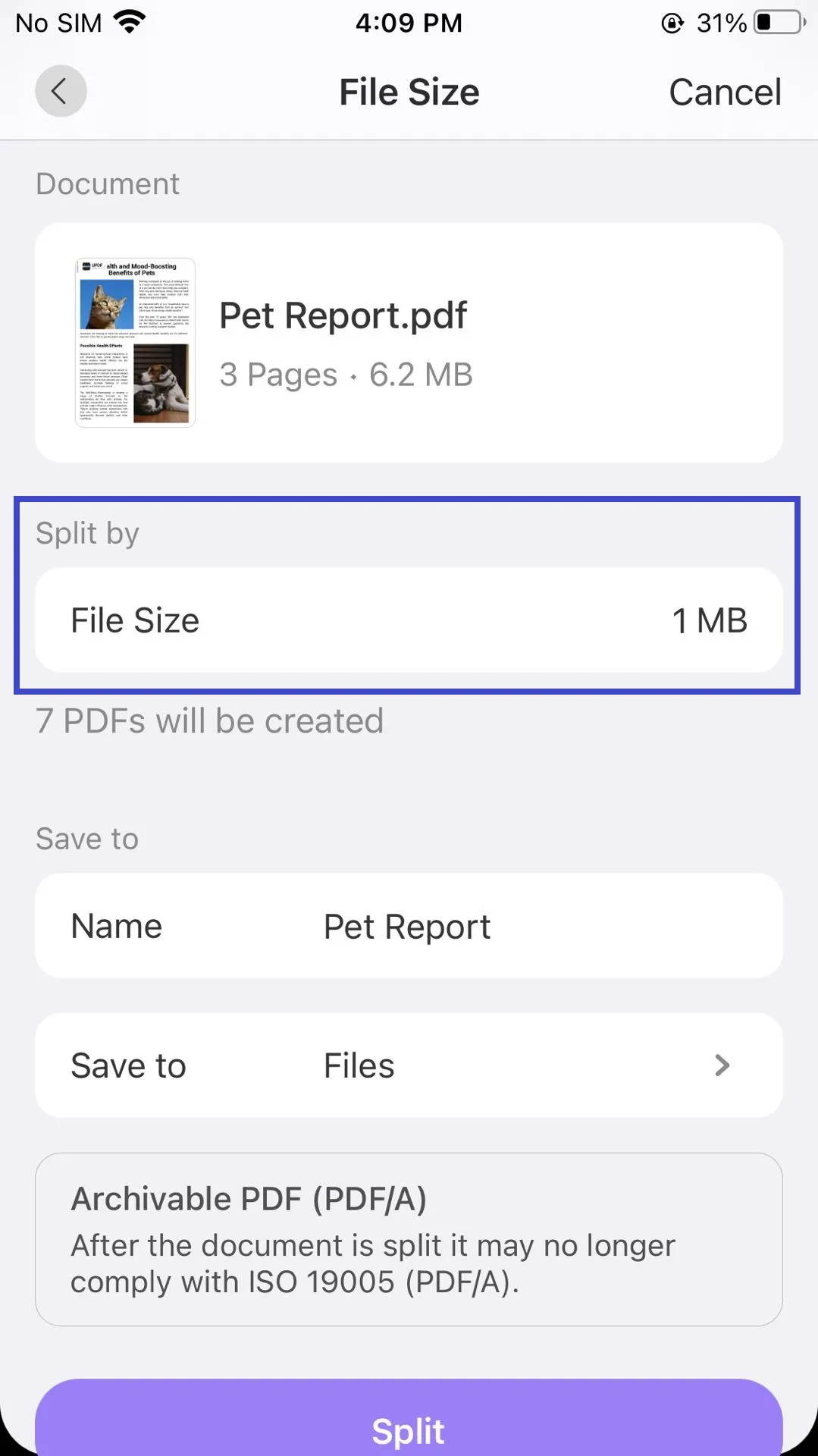
Manier 3. Splitsen op bladwijzer
De laatste optie is splitsen op basis van de bladwijzers op het hoogste niveau. Met 'top level' bedoelt men met UPDF de bovenliggende bladwijzers. Alle content onder één bovenliggende bladwijzer (de bladwijzer die het hoogst in de hiërarchie staat) wordt geconverteerd naar een aparte PDF. U kunt de naam van het gesplitste bestand handmatig invoeren.
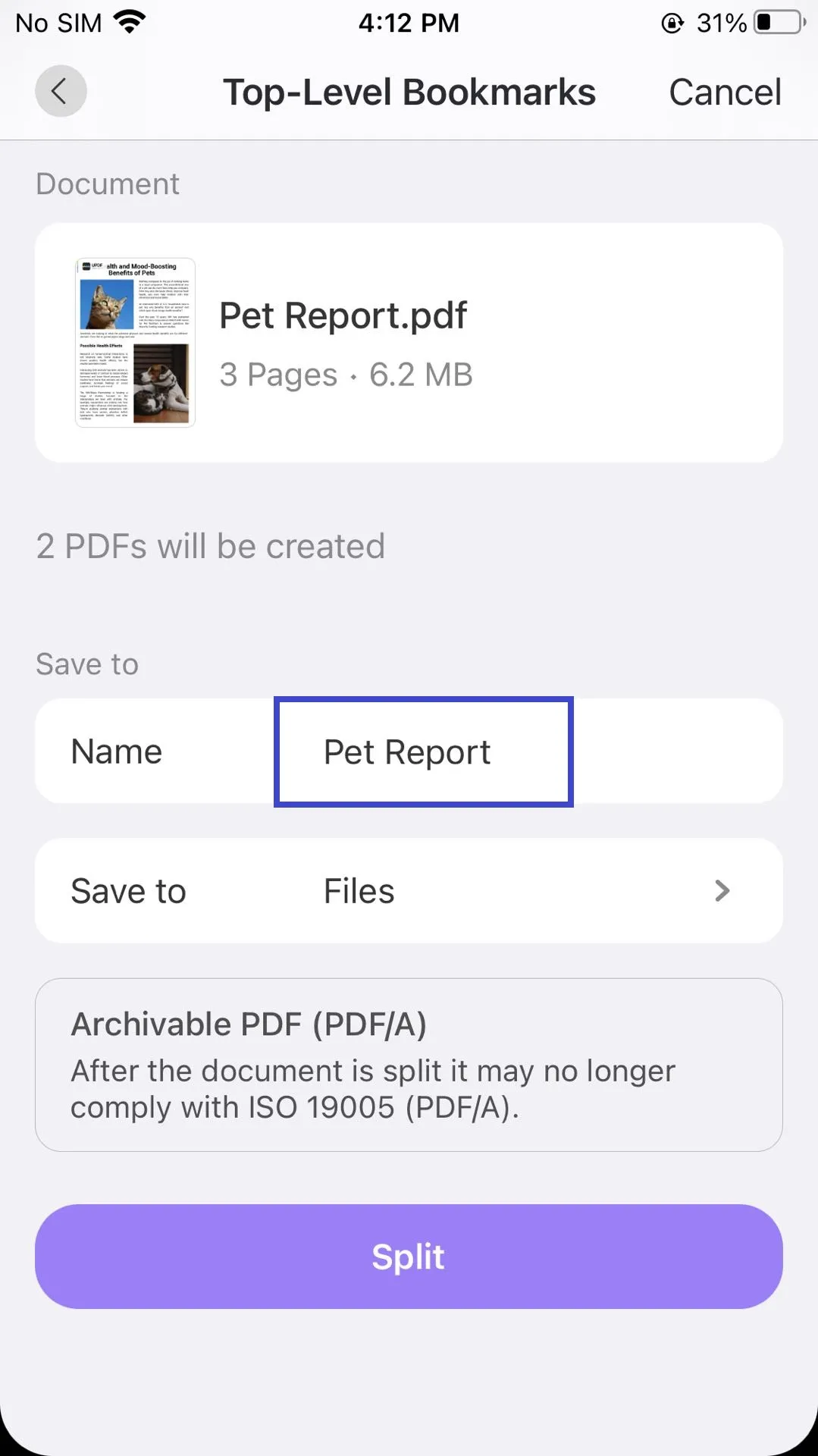
Als uw bestand geen bladwijzers heeft, is deze optie niet beschikbaar.
 UPDF
UPDF
 UPDF voor Windows
UPDF voor Windows UPDF voor Mac
UPDF voor Mac UPDF voor iPhone/iPad
UPDF voor iPhone/iPad UPDF voor Android
UPDF voor Android UPDF AI Online
UPDF AI Online UPDF Sign
UPDF Sign PDF bewerken
PDF bewerken PDF annoteren
PDF annoteren PDF maken
PDF maken PDF-formulier
PDF-formulier Links bewerken
Links bewerken PDF converteren
PDF converteren OCR
OCR PDF naar Word
PDF naar Word PDF naar afbeelding
PDF naar afbeelding PDF naar Excel
PDF naar Excel PDF organiseren
PDF organiseren PDF samenvoegen
PDF samenvoegen PDF splitsen
PDF splitsen PDF bijsnijden
PDF bijsnijden PDF roteren
PDF roteren PDF beveiligen
PDF beveiligen PDF ondertekenen
PDF ondertekenen PDF bewerken
PDF bewerken PDF opschonen
PDF opschonen Beveiliging verwijderen
Beveiliging verwijderen Lees PDF
Lees PDF UPDF Cloud
UPDF Cloud PDF comprimeren
PDF comprimeren PDF afdrukken
PDF afdrukken Batch Process
Batch Process Over UPDF AI
Over UPDF AI UPDF AI-oplossingen
UPDF AI-oplossingen AI Gebruikersgids
AI Gebruikersgids FAQ over UPDF AI
FAQ over UPDF AI PDF samenvatten
PDF samenvatten PDF vertalen
PDF vertalen Chatten met PDF
Chatten met PDF Chatten met afbeelding
Chatten met afbeelding PDF naar Mindmap
PDF naar Mindmap Chatten met AI
Chatten met AI PDF uitleggen
PDF uitleggen Wetenschappelijk onderzoek
Wetenschappelijk onderzoek Papier zoeken
Papier zoeken AI-proeflezer
AI-proeflezer AI-schrijver
AI-schrijver AI-huiswerkhulp
AI-huiswerkhulp AI-quizgenerator
AI-quizgenerator AI-wiskundige oplosser
AI-wiskundige oplosser PDF naar Word
PDF naar Word PDF naar Excel
PDF naar Excel PDF naar PowerPoint
PDF naar PowerPoint Gebruikershandleiding
Gebruikershandleiding UPDF-trucs
UPDF-trucs Veelgestelde Vragen
Veelgestelde Vragen UPDF Beoordelingen
UPDF Beoordelingen Downloadcentrum
Downloadcentrum Blog
Blog Nieuwsruimte
Nieuwsruimte Technische Specificaties
Technische Specificaties Updates
Updates UPDF versus Adobe Acrobat
UPDF versus Adobe Acrobat UPDF versus Foxit
UPDF versus Foxit UPDF versus PDF Expert
UPDF versus PDF Expert